Изключването на опцията от Настройки е лесно на всяко устройство
- Стъпките за деактивиране на предложенията за търсене в Chrome ще се различават леко на всяко устройство.
- Може да се наложи да деактивирате тази функция, за да увеличите поверителността или да намалите разсейването по време на търсене.
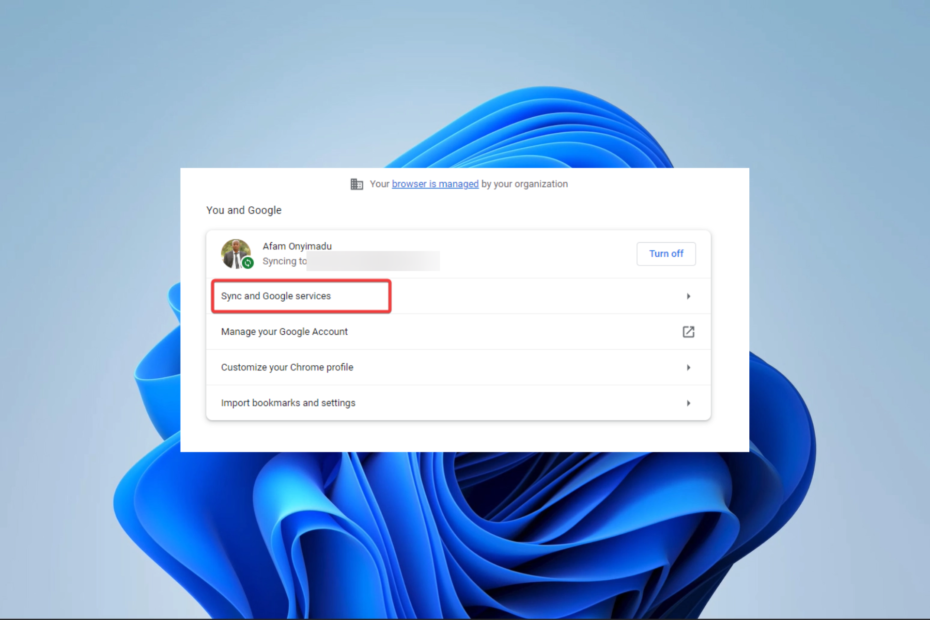
- Лесна миграция: използвайте асистента на Opera за прехвърляне на излизащи данни, като отметки, пароли и др.
- Оптимизирайте използването на ресурсите: вашата RAM памет се използва по-ефективно от Chrome
- Подобрена поверителност: интегриран безплатен и неограничен VPN
- Без реклами: вграденият рекламен блокер ускорява зареждането на страници и предпазва от извличане на данни
- Изтеглете Opera
Няколко читатели ни попитаха как да деактивираме предложенията за търсене в Chrome. Тази функция на браузъра е много полезна, тъй като трябва да въведете само няколко букви и браузърът дава опции за това какви търсения можете да правите.
Ако обаче трябва да се откажете от настройката, в тази статия ние изследваме най-добрите ви опции за деактивирането й.
Защо трябва да деактивирам предложенията за търсене в Chrome?
Тази функция работи подобно на Google автоматично попълване. От взаимодействията с потребителите някое от следните може да е валидна причина да се отървете от настройките:
- Грешки при автоматично довършване – За да предотвратите грешки при автоматично довършване по време на търсене, може да е полезно да изключите предложения за търсене.
- Предотвратяване на разсейването – Ако смятате, че предложенията за търсене ви разсейват, докато се фокусирате върху конкретна дума за търсене, деактивирането им може да бъде полезно.
- поверителност – Ако споделяте компютъра си или предпочитате да запазите търсенията си поверителни, деактивирането на предложенията за търсене може да ви помогне да защитите поверителността си.
Сега, след като установихме основателни причини да деактивираме предложенията за търсене в Chrome, нека ви покажем как.
Как да деактивирам предложенията за търсене в Chrome?
1. Деактивирайте предложенията за търсене в Chrome в Windows 11
- Стартирайте браузъра.
- Щракнете върху елипси или три точки в горната част, най-вдясно на браузъра, и изберете Настройки.
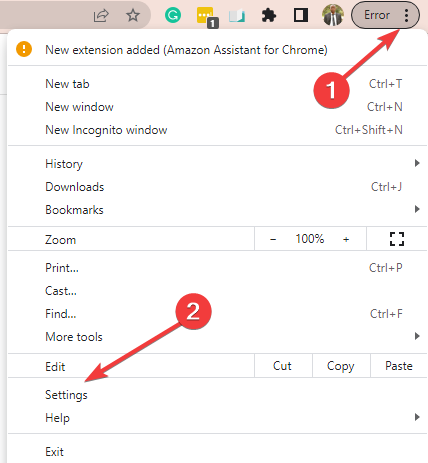
- Изберете Синхронизиране и услуги на Google.
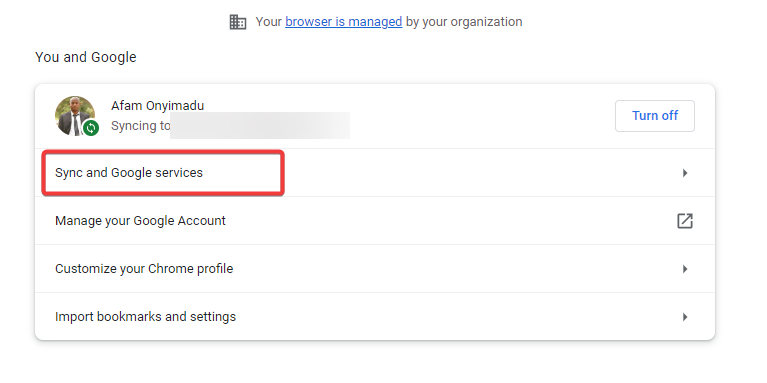
- Моля, превъртете надолу, докато намерите Автоматично довършване на търсения и URL адреси или Подобрете предложенията за търсене (в зависимост от вашата версия на Chrome), след което изключете опцията, като превключите надясно.
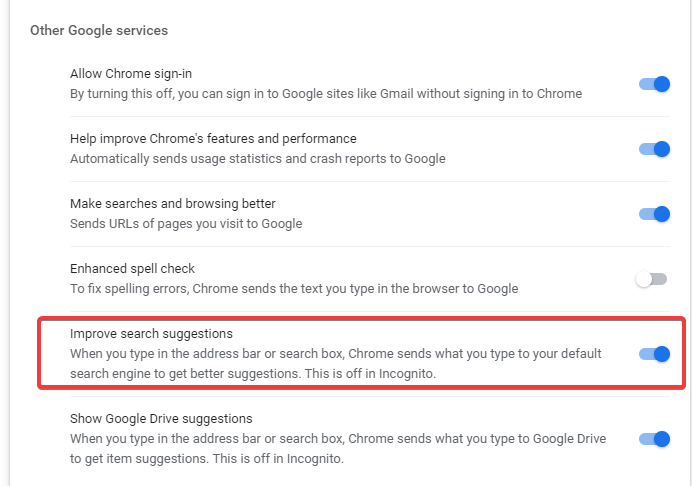
2. Деактивирайте предложенията за търсене в Chrome на Android
- Стартирайте браузъра Chrome.
- Докоснете елипси или три точки в горната част, най-вдясно на браузъра, и изберете Настройки.
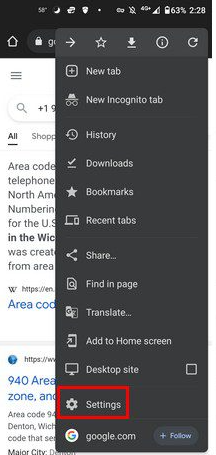
- Кликнете върху услуги на Google опция.
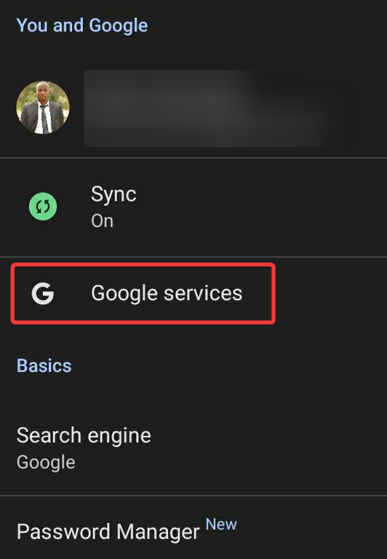
- Намерете Автоматично довършване на търсения и URL адреси или Подобрете предложенията за търсене (в зависимост от вашата версия на Chrome), след което изключете опцията, като превключите надясно.
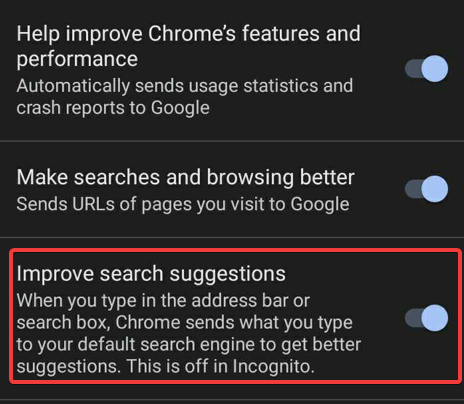
Сега, когато пишете в Chrome, вече няма да получавате предложения.
- Chrome OS липсва или е повредена: причини и как да я поправите
- Как да спрете автоматичното отваряне на уебсайтове в Chrome
- ERR_HTTP2_PROTOCOL_ERROR: Значение и как да го поправите
- Как да активирате Memory Saver в Google Chrome
3. Деактивирайте предложенията за търсене в Chrome на iOS
- Стартирайте браузъра Chrome.
- Кликнете върху елипсите долу вдясно.
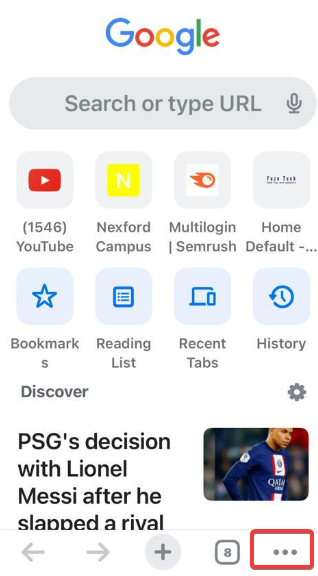
- Изберете Настройки икона в горната част.
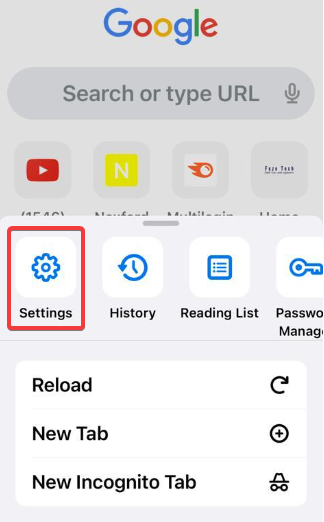
- Кликнете върху Услуги на Google.
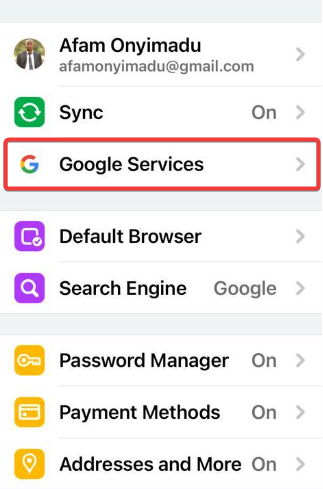
- Намерете Автоматично довършване на търсения и URL адреси или Подобрете предложенията за търсене (в зависимост от вашата версия на Chrome), след което изключете опцията, като превключите надясно.
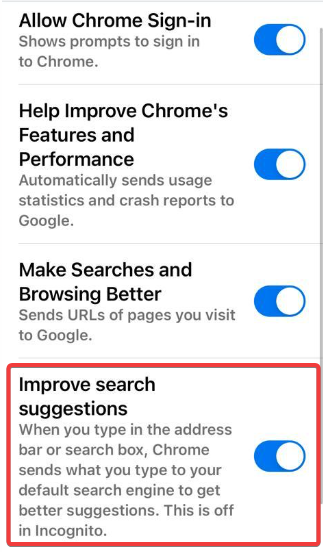
Ето. На всички устройства, споменати по-горе, стъпките са много сходни. Те също са ясни и в много няколко стъпки трябва да сте деактивирали услугата.
Има много други функции на Chrome, които може да се наложи да изпробвате. Изтеглете и инсталирайте Chrome за да изпробвате многото му функции.
И накрая, моля, уведомете ни дали сте успели да деактивирате услугата на вашето устройство.
Все още имате проблеми? Коригирайте ги с този инструмент:
СПОНСОРИРАНА
Ако съветите по-горе не са разрешили проблема ви, вашият компютър може да има по-сериозни проблеми с Windows. Препоръчваме изтегляне на този инструмент за поправка на компютър (оценен като страхотен на TrustPilot.com), за да се справите лесно с тях. След инсталирането просто щракнете върху Започни сканиране и след това натиснете Поправи всичко.
